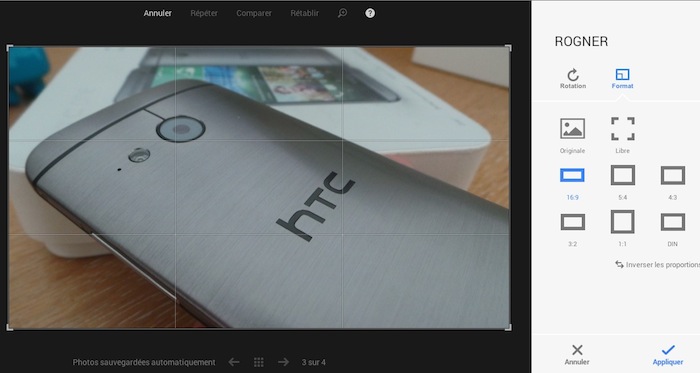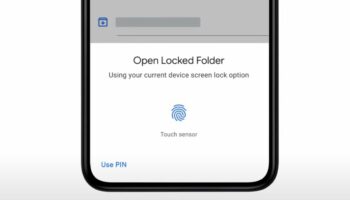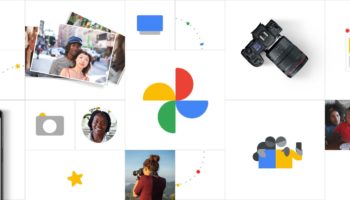Pour les éditeurs de photos à la recherche d’outils offerts par l’application mobile Snapseed sur un ordinateur de bureau, malheureusement il faudra réellement patienter… Au lieu de cela, Google s’est inspiré de la populaire application d’édition de photos par Nik Software (que Google a racheté) et incorporé plusieurs changements au sein de Google+ Photos, en les rendant accessibles au sein de votre navigateur Chrome.
Google+ Photos est facile à utiliser et offre plusieurs outils d’édition semblables à ce qu’offre Snapseed, vous permettant de cibler des aspects spécifiques de votre image, et non destructive puisque vous pourrez rétablir les modifications que vous avez apportées à tout moment. Pour commencer le montage, vous aurez besoin d’un compte Google+, un esprit ouvert à la créativité, et un tas de vos images.
L’interface utilisateur est simple : les différents outils de réglage sont sur le côté droit de votre navigateur, les fonctionnalités Annuler, Répéter, Comparer (qui vous permet de voir vos modifications par rapport à l’image originale) et Rétablir sont situées dans la partie supérieure, et au centre, une barre de navigation qui permet de faire défiler vos images. Google+ Photos vous permet d’ajouter des données de localisation à vos images et dispose d’une fonctionnalité d’amélioration automatique quand vous n’avez pas envie de vous prendre la tête sur les réglages.
Réglages de base
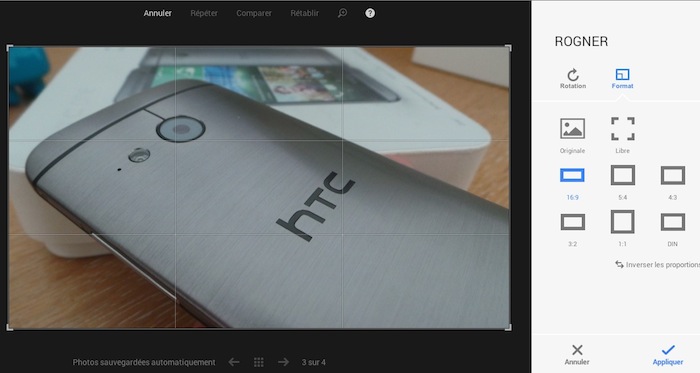
- Réglages : vous donne accès aux réglages familiers sur la luminosité, le contraste, la saturation, les ombres, et la chaleur
- Sélectif : ajouter un point de contrôle à l’image afin d’affecter spécifiquement la luminosité, le contraste ou les ombres d’une partie de l’image. Vous pouvez facilement cliquer et faire glisser votre curseur pour appliquer différentes intensités de la propriété sélectionnée à votre image. Vous êtes libre de modifier la taille et l’emplacement du point de contrôle, et vous pouvez en ajouter autant en apparence comme bon vous semble
- Détails : vous permet de bricoler avec les réglages de netteté et de la structure. Vous pouvez choisir parmi les préréglages existants allant de « neutre » à « détaillé », selon la netteté ou le flou que vous voulez mettre pour votre image
- Rogner : vous pouvez recadrer à 360 degrés ou choisir un ratio de 3:2, 16:9, ou autres. Vous pouvez également utiliser un curseur pour obtenir un contrôle plus précis de votre rognage
Ajustements créatifs
Si vous êtes à la recherche de filtre de la vieille école ou des effets flous, les outils Vintages et Retrolux sont parfaits pour cela. Vintage vous permet d’ajouter des vignettes et des différents flous, et Retrolux peut vous permettre de vieillir votre cliché de 50 à 60 ans.
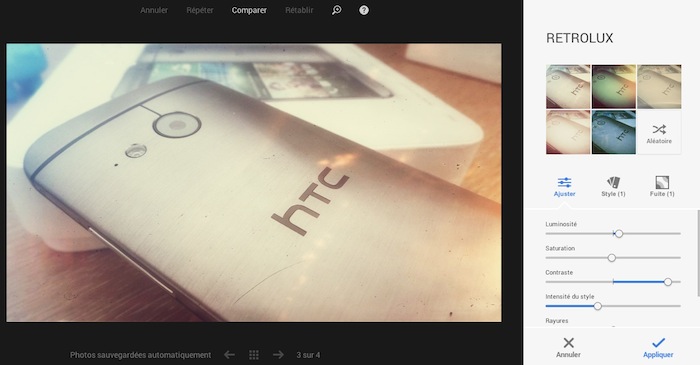
Drame vous permet d’ajouter différentes ombres, un type, une intensité ou encore une tonalité pour votre image. Le réglage Noir et Blanc permet également de transmettre certaines émotions.
Avec Rendu HDR vous pouvez ajouter différents effets à votre image. L’outil possède des paramètres réglables pour un style « nature » ou « contacts », et après vous pourriez être intéressé par l’ajout d’un cadre à votre image. L’outil Cadres permet de choisir entre une gamme de contour, qui sont tous personnalisables.
Pour créer différents effets de profondeur de champ, vous pouvez utiliser l’outil Mise ou point centrale ou l’outil Inclinaison et décentrement. Le premier cité vous permet de choisir le point focal de votre image ainsi que l’intensité et la luminosité de votre flou, alors que le second utilise des transitions rectangulaires ou circulaires à la forme de vos effets de flou.